Pour insérer un élément de profil type à partir d'une palette d'outils
Vous pouvez créer un objet élément de profil type en ajoutant celui-ci au dessin à partir d'une palette d'outils. Après avoir sélectionné l'élément de profil type dans la palette d'outils, vous avez la possibilité de l'ajouter à une ligne de base de profil type ou à un élément de profil type associé à un profil type. Vous pouvez également ajouter simplement l'élément de profil type au dessin et ne pas l'associer à un profil type. Cet élément de profil type est appelé élément de profil type dissocié.
- Affichez la fenêtre Palettes d'outils.
Cliquez sur l'


 .
.
- Dans la fenêtre Palettes d'outils, cliquez sur l'élément de profil type souhaité.
- Procédez de l'une des manières suivantes :
- Pour ajouter l'élément de profil type à un profil type, sélectionnez un point de marque sur le profil type dans le dessin.
- Pour ajouter l'élément de profil type au dessin et ne pas l'associer à un profil type, appuyez sur la touche Entrée, puis cliquez dans le dessin.
Le nom de l'élément de profil type s'affiche dans son profil type parent dans l'ensemble Profils types de l'arborescence Prospecteur.
Si vous déplacez ensuite l'élément de profil type de son point d'insertion d'origine dans un profil type, vous pouvez le renvoyer à ce point en cliquant sur Effacer le décalage dans le profil type dans le groupe de fonctions Modifier l'élément de profil type ou en entrant SubassemblyClearOffset sur la ligne de commande.
Le bouton Effacer le décalage dans le profil type n'est activé que lorsque l'élément de profil type sélectionné appartient à un profil type et qu'il a été déplacé de son point d'insertion d'origine.
Pour insérer un élément de profil type entre deux éléments de profil type existants
- Sélectionnez un élément de profil type à partir d'une palette d'outils ou dans un catalogue d'outils par le biais du navigateur de contenu.
- Lorsque vous êtes invité à sélectionner un point de marque dans le profil type, saisissez I.
- Cliquez sur l'élément de profil type pour insérer le nouvel élément de profil type à sa suite.
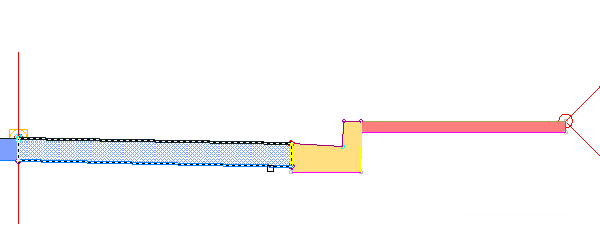 Remarque : Vous pouvez également saisir B pour cliquer sur l'élément de profil type et insérer l'élément de profil type avant lui.
Remarque : Vous pouvez également saisir B pour cliquer sur l'élément de profil type et insérer l'élément de profil type avant lui.Le nouvel élément de profil type est inséré, et l'élément de profil type suivant est mis en surbrillance et attaché au point d'association supérieur le plus à l'extérieur du nouvel élément de profil type.
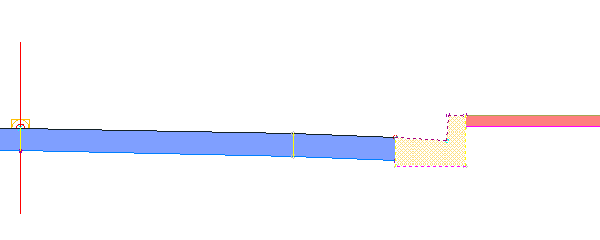
- Cliquez sur un nouveau point d'association pour l'élément de profil type ou appuyez sur ENTREE pour accepter l'emplacement actuel.
- Appuyez sur ECHAP pour mettre fin à la commande.
Pour remplacer un élément de profil type par un autre
- Sélectionnez un élément de profil type à partir d'une palette d'outils ou dans un catalogue d'outils par le biais du navigateur de contenu.
- Lorsque vous êtes invité à sélectionner un point de marque dans le profil type, saisissez R.
- Cliquez sur l'élément de profil type à remplacer.
- Si l'élément de profil type a des cibles mappées, une boîte de dialogue de tâche s'affiche. Sélectionnez l'une des options suivantes :
- Conserver les cibles similaires : dans tous les projets 3D utilisant le profil type, les cibles applicables sont conservées. La possibilité de conserver des cibles similaire est prise en charge pour tous les types de cibles. Remarque : Les cibles similaires sont identifiées par leurs noms. Par exemple, une cible de largeur ou de décalage nommée "Largeur" utilisée par l'élément de profil type est conservée si l'élément de profil type de remplacement a également une cible de largeur ou de décalage portant ce nom.
- Effacer les cibles similaires : dans tous les projets 3D utilisant le profil type, les cibles similaires du nouvel élément de profil type sont définies sur <aucun>.
Le nouvel élément de profil type est inséré.
- Conserver les cibles similaires : dans tous les projets 3D utilisant le profil type, les cibles applicables sont conservées. La possibilité de conserver des cibles similaire est prise en charge pour tous les types de cibles.
- Appuyez sur ECHAP pour mettre fin à la commande.